win7电脑浏览器不支持cookie怎么办
 2018/12/12
2018/12/12
 162
162
浏览器当中的cookie文件指的是浏览器的缓存信息,它的作用是在于用户保存网站的一些账号与密码,很多时候是用来保存用户们与密码以便于下一次直接登录,最近有位win7系统用户使用浏览器的时候,系统却提示“浏览器cookie功能被禁,请开启此功能”,这让用户不知所措,那么win7电脑浏览器不支持cookie怎么办呢?今天黑鲨装机大师小编为大家分享浏览器不支持cookie的解决方法。
浏览器不支持cookie解决方法:
1、首先,在IE页面的右上角点击“工具”按钮,如图所示:

2、弹出下拉菜单,选择“internet选项”。如图所示:
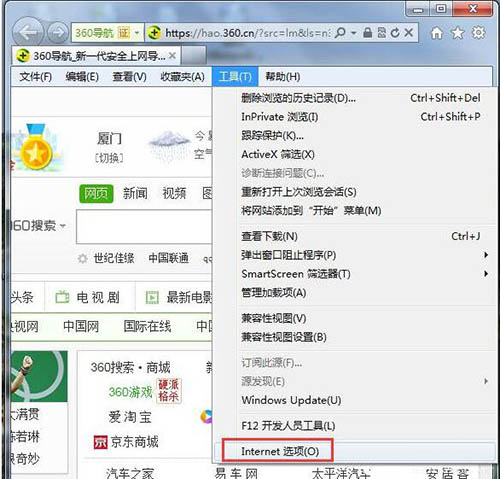
3、打开“internet选项”后,选择“隐私”按钮,设置为中,如图所示:
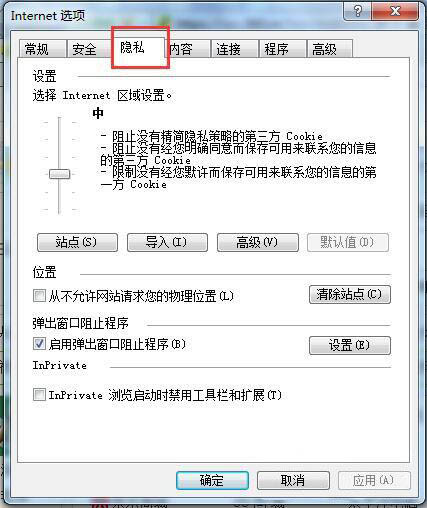
4、点击“高级”,如图所示:
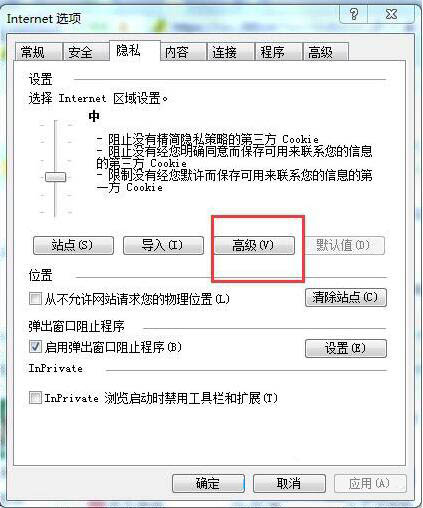
5、弹出对话框,如图所示:

6、勾选“替代自动cookie处理”,勾选“总是允许会话cookie(w)”,如图所示:
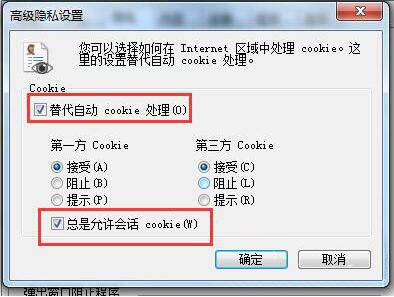
7、点击确定,ok,浏览器cookie功能已经启用。如图所示:
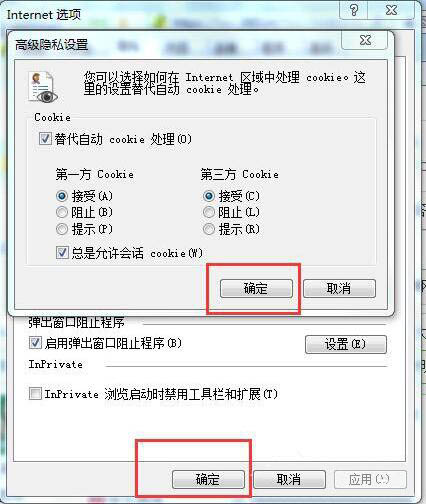
以上就是黑鲨装机大师小编为大家带来的win7电脑浏览器不支持cookie怎么办的教程。希望可以帮到大家哦~想要学习更多关于系统方面的教程请关注黑鲨装机大师官网!
